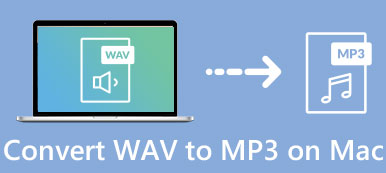WAV er utviklet av Microsoft og IBM og er kjent som standarden for det tapsfrie lydformatet. Det er hovedformatet som brukes på Microsoft Windows-systemer for lagring av ukomprimert lyd. Dette innlegget forteller tre effektive metoder for å trim WAV-filer på datamaskinen, telefonen eller nettbrettet.

- Del 1. Beste måten å trimme WAV-filer på
- Del 2. Klipp ut en WAV-fil online og gratis
- Del 3. Vanlige spørsmål om hvordan dele opp en WAV-fil
Del 1. Beste måten å trimme WAV-filer på Windows 11/10/8/7 PC og Mac
Når du vil dele en WAV-fil i flere spor samtidig som du beholder den tapsfrie kvaliteten, kan du stole på alle funksjonene Video Converter Ultimate. Den lar deg kutte alle video- og lydfiler på datamaskinen uten tap av kvalitet. Du kan gratis laste den ned på din Mac- eller Windows-datamaskin og følge trinnene nedenfor for å trimme en WAV-fil.

4,000,000 + Nedlastinger
Trim WAV og andre lydfiler uten tap av kvalitet.
Slå sammen to eller flere WAV-spor til én ny lydfil.
Tilby trimme, slå sammen, beskjære, rotere, 3D, forbedre og andre redigeringsfunksjoner.
Ha med deg verktøykasse med lydsynkronisering, lydkompressor, videotrimmer og mer.
Trinn 1Åpne Video Converter Ultimate og klikk Legg til filer eller + for å importere WAV-filen. Her kan du også bruke den til å kutte lydfiler i MP3, M4A, AAC, ALAC, FLAC og mange andre formater.

Trinn 2Du kan sjekke litt grunnleggende informasjon om den tillagte WAV-filen, for eksempel filnavn, størrelse, varighet, format, omslag og mer. Klikk på Kutt for å gå inn i hovedvinduet for lydtrimming.
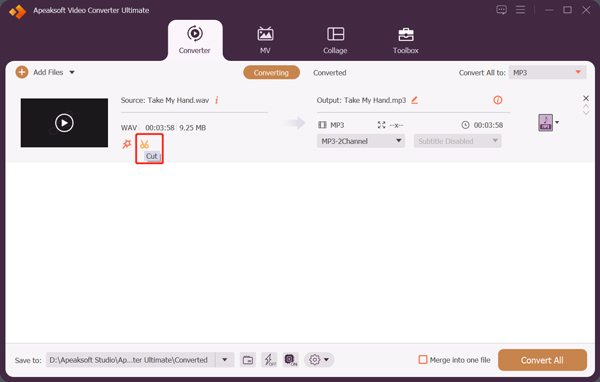
Trinn 3WAV-filen din spilles automatisk av i den innebygde mediespilleren. Du kan dra venstre og høyre trimmestyre fritt og trimme det. Du kan også legge inn starttid og sluttid direkte for å trimme en WAV-fil. Dessuten tilbyr denne WAV-trimmeren Rask split og Legg til segment funksjoner for deg å raskt forkorte lyd basert på ditt behov. Hvis du vil dele en WAV-fil i spor, kan du ganske enkelt klikke på den Dele knapp. I løpet av dette trinnet kan du legge til lyd-fade-in og fade-out-effekter.
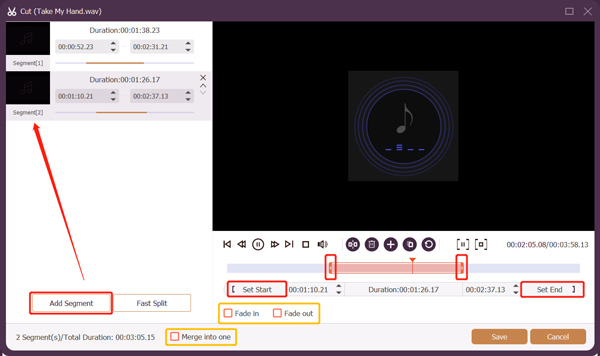
Trinn 4Etter at du har klippet ut WAV-filen, kan du klikke på Spar for å bekrefte operasjonene dine. Klikk på Konverter alle til og velg et passende utdataformat fra rullegardinlisten. Du kan tilpasse ulike lydinnstillinger som lydkoder, kanal, samplingsfrekvens og bithastighet ved å klikke på Tilpasset profil knapp.
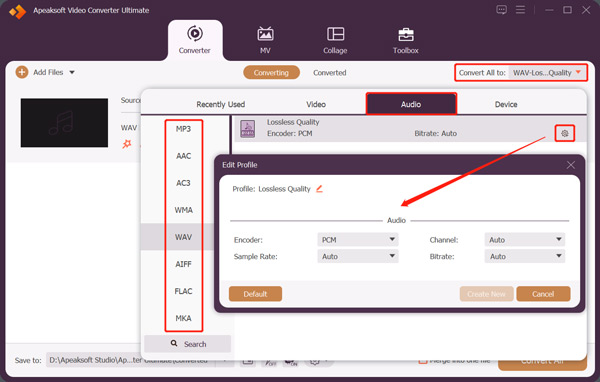
Del 2. Hvordan dele opp en WAV-fil online og gratis
Hvis du ikke vil installere noen tredjepart lydkutter på datamaskinen din, eller du foretrekker å trimme en WAV-fil på nettet, kan du bruke noen gratis onlineverktøy. Det er mange WAV-trimmere på nettet som tilbys på internett som kan hjelpe deg med å dele en WAV-fil på en datamaskin, iPhone, iPad eller Android-telefon. Her tar vi det populære Aspose Audio Cutter som et eksempel for å vise deg hvordan dele en WAV-fil online gratis.
Trinn 1Åpne en nettleser på enheten din, søk etter den, og gå deretter til Aspose Audio Cutter-siden. Når du kommer dit, klikker du på last opp filen din for å laste opp WAV-filen. I tillegg til WAV, støtter denne gratis online lydtrimmeren også MP3, AAC, AIFF, FLAC, M4A, WMA, AC3, CAF, OGG, FLAC og andre lydformater.
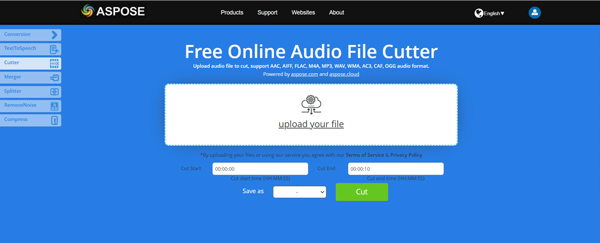
Trinn 2Nå må du angi den spesifikke start- og sluttid for å trimme WAV-filen. Du kan velge et passende utdataformat fra rullegardinlisten til Lagre som. Deretter klikker du på Kutt knappen for å trimme WAV-filen din gratis online. Når lyden har blitt behandlet, klikker du på Last ned nå for å lagre den på enheten din.
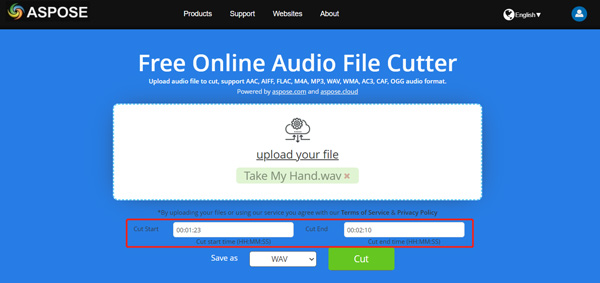
Aspose Audio Cutter har ikke en innebygd mediespiller. Så du må spille av WAV-filen din med en spiller for å være sikker på lydvarigheten du vil kutte. Du kan sikkert bruke en annen online lydkutter som Clideo, Kapwing eller Media.io for å enkelt dele en WAV-fil.
Del 3. Vanlige spørsmål om hvordan dele opp en WAV-fil
Spørsmål 1. Hvordan trimmer du en lydfil på en Mac?
I tillegg til de anbefalte lydtrimmerne ovenfor, kan du også bruke QuickTime Player til å dele en lydfil gratis på Mac-en. Åpne musikkfilen din i QuickTime Player, klikk på den øverste Rediger-knappen, og velg deretter Trim-alternativet. Nå kan du bruke denne funksjonen til å klippe en lydfil gratis. Etter det kan du bruke eksportfunksjonen for å lagre den trimmede lyden.
Spørsmål 2. Hvordan dele et lydklipp på iPhone ved hjelp av iMovie?
Åpne iMovie, start med et nytt prosjekt og legg deretter til lydklippet ditt. Rull avspillingshodet til posisjonen der du vil dele lydklippet, trykk på lydfilen på tidslinjen for å markere den, og vis inspektøren nederst på skjermen. Trykk på Handlinger-knappen og bruk deretter Split for å trimme lyden.
Spørsmål 3. Hvordan trimmer jeg en WAV-fil på min Android-telefon?
Som Android-bruker, når du vil klippe en WAV-fil, må du stole på noen tredjeparts lydkutter-apper. Du kan enkelt finne mange tilknyttede fra Google Play Store. Du kan åpne Google Play Store og søke etter en WAV-trimmer eller lydkutter for å enkelt finne dem.
Konklusjon
Vi har hovedsakelig snakket om hvordan dele en WAV-fil i dette innlegget. Vanligvis har du ikke tilgang til WAV-filer på mobile enheter som iPhone, iPad eller Android-telefoner. Så vi deler to metoder for å hjelpe deg med å trimme en WAV-fil på datamaskinen eller online.